iPhone Ekran Görüntüsü Alın
iPhone'da bir video izlerken ya da bazı ilginç sözcükleri okurken, en sevdiğiniz anları kaydetmenin en kolay yolu ekran görüntüsü almaktır.
iPhone'dan ekran görüntüleri, anı yakalamanın ve hızla paylaşmanın kolay yolu olabilir.
iPhone'da ekran görüntüsü nasıl alınır?
İşte bunu ortaya çıkaracağız, iPhone'da ekran görüntüsünün nasıl alınacağını.
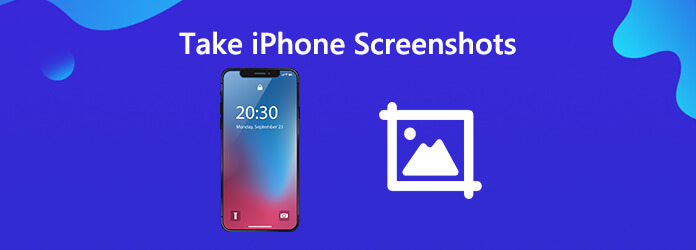
Yerleşik düğmeler veya ayarlar aracılığıyla iPhone'da ekran görüntüsü almak kolaydır. Ancak masaüstü bilgisayar söz konusu olduğunda ekran görüntüsü butonları bilgisayar modellerine göre farklılık göstermektedir.
Burada masaüstü bilgisayar için ücretsiz bir ekran görüntüsü alma aracı sizlere tavsiye edilmektedir. Bununla birlikte, seçilen bölgenin veya aktif pencerenin ekran görüntüsünü alabilirsiniz.
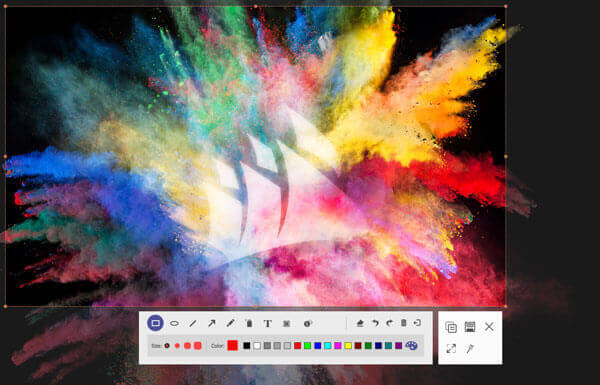
Diğer telefon modellerinde olduğu gibi Apple da anahtarları iPhone'da ekran görüntüsü almaya yardımcı olacak şekilde ayarladı.
Tüm etkileyici anları kaydetmek için iPhone'da ekran görüntüsü almak 2 düğme aracılığıyla yapılabilir.
Ana Sayfa düğmesi olmadan Face ID ile iPhone'da ekran görüntüleri alın.
Yakalamak istediğiniz ekranı açın.
tuşunu basılı tutun Taraf iPhone'un sağ tarafındaki düğme ve Sesi aç aynı anda düğmesine basın.
Touch ID ve Yan düğme ile iPhone 8 (Plus), iPhone 7 (Plus), iPhone 6s (Plus), iPhone 6 (Plus) ve iPhone SE (2. nesil) cihazlarda ekran görüntüsü alma.
Ekran görüntüsünü almak istediğiniz ekranı veya uygulamayı açın.
tuşunu basılı tutun Taraf iPhone'un sağ tarafındaki düğme ve Ana Sayfa düğmesi aynı anda.
iPhone SE (1. nesil), iPhone 5s, iPhone 5c, iPhone 5, iPhone 4S/4'te Touch ID ve Üst düğmeyle ekran görüntüleri alma
Yakalamak istediğiniz ekranı veya uygulamayı açın.
tuşunu basılı tutun Tepe iPhone'un sağ tarafındaki düğme ve Ana Sayfa düğmesi aynı anda.

Bundan sonra ekran beyaz renkte yanıp sönecek ve kamera deklanşör sesini duyacaksınız ve tüm ekran görüntüleri iPhone'unuzdaki Film Rulosuna kaydedilecektir.
AssistiveTouch, iPhone'da ses yüksekliğini ayarlamanıza, ekranı kilitlemenize, çoklu parmak hareketlerini kullanmanıza ve iPhone'da ekran görüntüsü almak için kısayollar oluşturmanıza yardımcı olan bir özelliktir.
iPhone'da AssistiveTouch'ı etkinleştirin
Git Ayarlar iPhone'da şu adrese gidin: Ulaşılabilirlik ve seç Dokunmak dokunmak Yardımcı dokunmatik ve etkinleştirin.
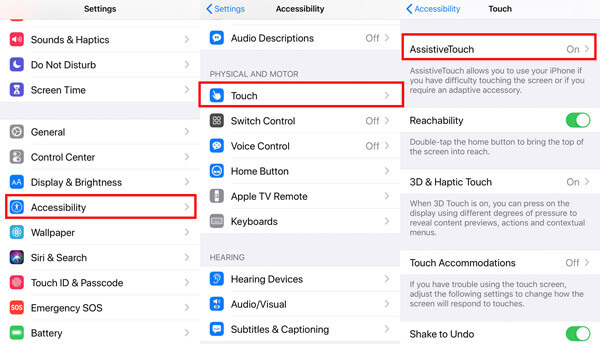
Daha sonra iPhone ekranınızda kayan düğmeyi göreceksiniz.
Bundan sonra dokunarak Üst Düzey Menüyü Özelleştir'i seçin, kullan + Ve – Menüde görünen sayıları değiştirmek için düğmeleri kullanın. I vur + ile Ekran Görüntüsü'nü seçin AssistiveTouch menüsüne eklemek için.
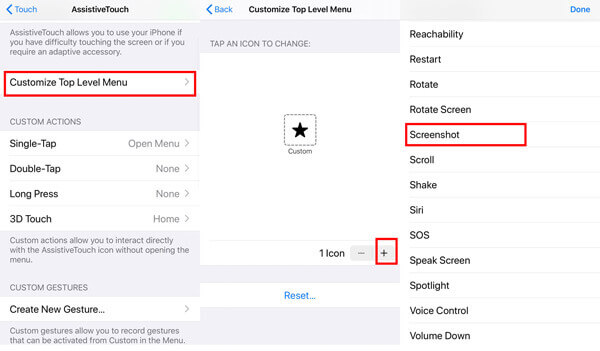
AssistiveTouch ile ekran görüntüleri alın
Yakalamak istediğiniz ekranı açın ve öğesine dokunun. Yardımcı dokunmatik ve vur Ekran görüntüsü, ardından otomatik olarak iPhone için bir ekran görüntüsü alacaktır. Ayrıca iPhone'daki Snapchat gibi uygulamaların ekran görüntülerini alın.
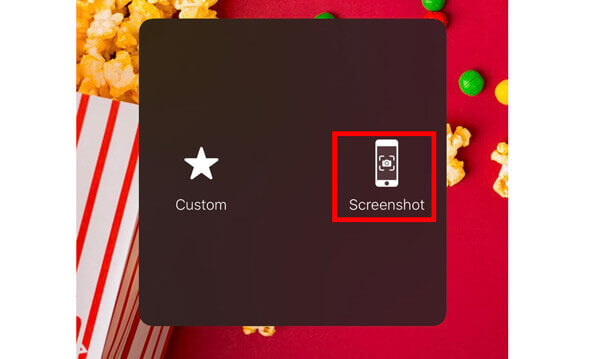
İPhone'da ekran görüntüleri nerede bulunur?
iPhone'da Fotoğraflar uygulamasını açın, ardından Ekran Görüntülerini bulmak için Albümler'e gidin. Daha sonra iPhone'daki tüm ekran görüntülerini orada bulabilirsiniz.
iPhone'da ekran görüntülerini düzenleyebilir miyim?
Ekran görüntüsü alırken, kaybolmadan önce ekranınızın sol alt köşesindeki küçük resme dokunmanız yeterlidir. Ardından, farklı opaklığı, yazı tipi kalınlığını seçebileceğiniz ve ekran görüntüsüne imza ekleyebileceğiniz ekran görüntülerini düzenlemek için İşaretleme özelliğini kullanabilirsiniz.
Ana Sayfa düğmesi olmadan iPhone'un ekran görüntüsü nasıl alınır?
Ana Ekran düğmesi olmadan, parmak dokunuşuyla ekran görüntüsü almanıza yardımcı olacak AssistiveTouch'ı ekleyebilirsiniz. AssitiveTouch, bir dereceye kadar iPhone'un iPhone'da ekran görüntüsü alması için ekran görüntüsü kısayolunun oluşturulmasına yardımcı olur.
iPhone'daki ekran görüntüsü dosya biçimi nedir?
iPhone'daki ekran görüntüsünün varsayılan biçimi PNG'dir. Şu anda iPhone'da ekran görüntüsünü PNG'den JPG'ye değiştirmenin bir yolu yoktur ve üçüncü taraf araçları kullanarak PNG'yi JPG'ye dönüştürebilirsiniz.
iPhone'da video veya oyun oynarken en sevdiğiniz anları kaydetmek için ekran görüntüleri almak kolaydır. Bu gönderi, iPhone'un ekran görüntülerini almanın 2 kolay yolunu paylaşıyor. Ayrıca Windows ve Mac bilgisayarlarda görüntüleri yakalamak için ücretsiz ekran görüntüsü yazılımını da kullanabilirsiniz.
İPhone'da ekran görüntüsü almak için herhangi bir çözümünüz var mı?
Yorumlarınızı aşağıya bırakın.
Daha Fazla Okuma
Ücretsiz Blu-ray Oynatıcıyla 4K Ultra HD Blu-ray Filmleri İzleme Eğitimi
Normal Blu-ray oynatıcı 4K Blu-ray filmleri oynatamaz. Ancak Ücretsiz Blu-ray Oynatıcının yardımıyla işleri gerçeğe dönüştürebilirsiniz. Bu 4K HD Blu-ray oynatıcı hakkında daha fazla bilgi edinmek için burayı tıklayın.
İDVD'siz Herhangi Bir DVD Oynatıcıda iMovie'yi DVD'ye Yazmak İçin Ayrıntılı Adımlar
İşte iMovie'yi iDVD olmadan DVD'ye yazmanın 2 kolay yolu. Herhangi bir iMovie projesiyle DVD oluşturabilirsiniz. Birçok önceden hazırlanmış menü şablonu ve çıkartma vardır.
Standart bir DVD Oynatıcıda Oynatmak için VOB'u DVD'ye Yazma
VOB dosyası bir DVD diskten kopyaladığınız dosyadır. Ancak, VOB dosyalarını bir DVD oynatıcıda oynatmak istediğinizde, DVD yazma yazılımıyla VOB'u DVD'ye dönüştürmeniz gerekecektir.
[Ücretsiz Koleksiyon Listesi] Windows/Mac'te MPEG Video DVD'ye Nasıl Yazılır
MPEG video dosyalarını DVD disklere yazmanız mı gerekiyor? Ücretsiz MPEG'den DVD'ye yazma yazılımı mı arıyorsunuz? MPEG'i DVD'ye yazmaya yönelik ücretsiz yazılımların koleksiyon listesini almak için bu yazıyı okuyun.